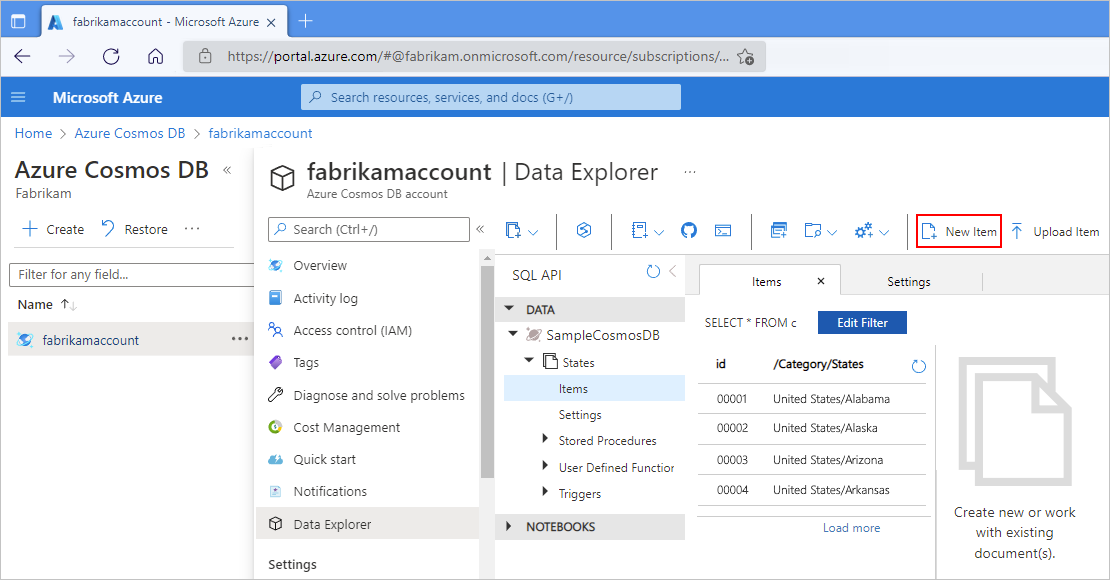Tek kiracılı Azure Logic Apps'de Standart mantıksal uygulamalar için özel yerleşik bağlayıcılar oluşturma
Şunlar için geçerlidir: Azure Logic Apps (Standart)
Standart mantıksal uygulama iş akışlarında bulunmayan bağlayıcılara ihtiyacınız varsa, tek kiracılı Azure Logic Apps'te Standart iş akışları için kullanılabilen hizmet sağlayıcısı tabanlı yerleşik bağlayıcılar tarafından kullanılan genişletilebilirlik modelini kullanarak kendi yerleşik bağlayıcılarınızı oluşturabilirsiniz. Bu genişletilebilirlik modeli, Azure İşlevleri genişletilebilirlik modelini temel alır.
Bu makalede, tek bir Azure İşlevleri tabanlı tetikleyicisi olan ve hiçbir eylemi olmayan örnek bir yerleşik Azure Cosmos DB bağlayıcısı oluşturma işlemi gösterilmektedir. Tetikleyici, Azure Cosmos DB'deki kira koleksiyonuna veya kapsayıcısına yeni bir belge eklendiğinde tetikler ve ardından giriş yükünü Azure Cosmos DB belgesi olarak kullanan bir iş akışı çalıştırır.
| İşlem | İşlem ayrıntıları | Açıklama |
|---|---|---|
| Tetikleyici | Belge alındığında | Bu tetikleyici işlemi, belirtilen Azure Cosmos DB veritabanı ve koleksiyonunda bir ekleme işlemi gerçekleştiğinde çalışır. |
| Eylem | Hiçbiri | Bu bağlayıcı herhangi bir eylem işlemi tanımlamaz. |
Bu örnek bağlayıcı, Azure İşlevleri tetikleyicileri ve bağlamalarını temel alan Azure İşlevleri için Azure Cosmos DB tetikleyicisi ile aynı işlevselliği kullanır. Tam örnek için Örnek özel yerleşik Azure Cosmos DB bağlayıcısı - Azure Logic Apps Bağlayıcı Uzantıları bölümünü gözden geçirin.
Daha fazla bilgi için aşağıdaki belgeleri gözden geçirin:
- Standart mantıksal uygulamalar için özel bağlayıcılar
- Hizmet sağlayıcısı tabanlı yerleşik bağlayıcılar
- Tek kiracılı Azure Logic Apps
Önkoşullar
Bir Azure hesabı ve aboneliği Aboneliğiniz yoksa, ücretsiz bir Azure hesabı için kaydolun.
Tek kiracılı Azure Logic Apps, Standart mantıksal uygulama iş akışları, bağlayıcılar ve tek kiracı tabanlı iş akışları oluşturmak için Visual Studio Code kullanma hakkında temel bilgiler. Daha fazla bilgi için aşağıdaki belgeleri gözden geçirin:
Azure Logic Apps (Standart) uzantısı ve diğer önkoşulların yüklü olduğu Visual Studio Code. Yüklemeniz zaten Microsoft.Azure.Workflows.WebJobs.Extension için NuGet paketini içermelidir.
Not
Bu yazma özelliği şu anda yalnızca Visual Studio Code'da kullanılabilir.
Azure Cosmos DB hesabı, veritabanı ve kapsayıcı veya koleksiyon. Daha fazla bilgi için Hızlı Başlangıç: Azure portal Azure Cosmos DB hesabı, veritabanı, kapsayıcı ve öğeleri oluşturma bölümünü gözden geçirin.
Üst düzey adımlar
Aşağıdaki ana hat, örnek bağlayıcıyı derlemeye yönelik üst düzey adımları açıklar:
Sınıf kitaplığı projesi oluşturun.
Projenizde , Microsoft.Azure.Workflows.WebJobs.Extension NuGet paketini NuGet başvurusu olarak ekleyin.
IServiceOperationsProvider ve IServiceOperationsTriggerProvider adlı arabirimlerin yöntemlerini uygulamak için NuGet paketini kullanarak yerleşik bağlayıcınızın işlemlerini sağlayın.
Özel yerleşik bağlayıcınızı Azure İşlevleri çalışma zamanı uzantısına kaydedin.
Bağlayıcıyı kullanmak üzere yükleyin.
Sınıf kitaplığı projenizi oluşturma
Visual Studio Code'da bir .NET Core 3.1 sınıf kitaplığı projesi oluşturun.
Projenizde, NuGet başvurusu olarak Microsoft.Azure.Workflows.WebJobs.Extension adlı NuGet paketini ekleyin.
Hizmet sağlayıcısı arabirimini uygulama
Örnek yerleşik bağlayıcıya yönelik işlemleri sağlamak için , Microsoft.Azure.Workflows.WebJobs.Extension NuGet paketinde aşağıdaki arabirimler için yöntemleri uygulayın. Aşağıdaki diyagramda, Azure Logic Apps tasarımcısının ve çalışma zamanının Azure İşlevleri tabanlı tetikleyicisi olan özel bir yerleşik bağlayıcı için beklediği yöntem uygulamalarına sahip arabirimler gösterilmektedir:
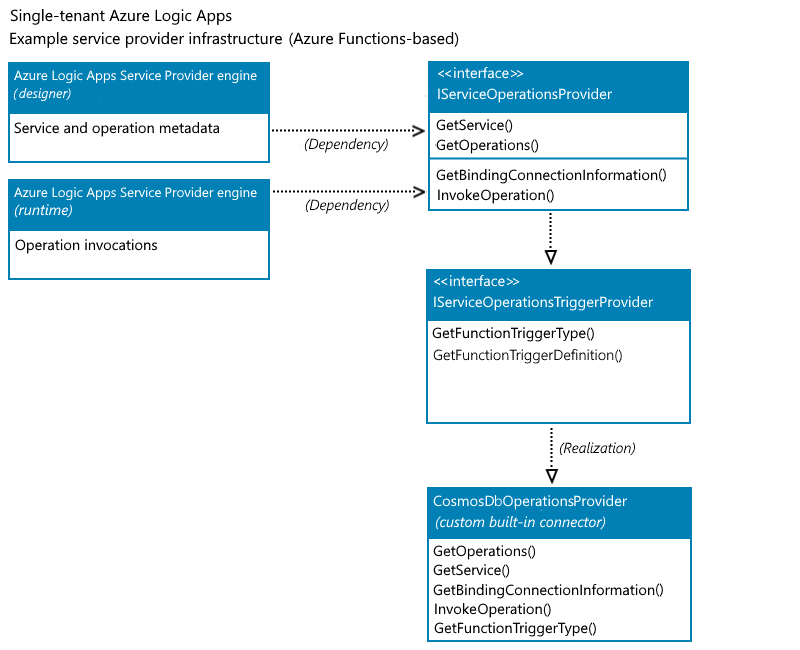
IServiceOperationsProvider
Bu arabirim, işlem bildirimini sağlayan ve özel yerleşik bağlayıcınızda hizmet sağlayıcınızın belirli görevlerini veya gerçek iş mantığını gerçekleştiren aşağıdaki yöntemleri içerir. Daha fazla bilgi için IServiceOperationsProvider bölümünü gözden geçirin.
-
Azure Logic Apps'teki tasarımcı, özel hizmetiniz için hizmet açıklaması, tasarımcıda gereken bağlantı giriş parametreleri, özellikler, marka rengi, simge URL'si gibi üst düzey meta verileri almak için GetService() yöntemini gerektirir.
-
Azure Logic Apps'teki tasarımcı, özel hizmetiniz tarafından uygulanan işlemleri almak için GetOperations() yöntemini gerektirir. İşlemler listesi Swagger şemasını temel alır. Tasarımcı ayrıca belirli işlemlerin giriş parametrelerini anlamak için işlem meta verilerini kullanır ve bir işlemin çıkışının şemasını temel alarak çıkışları özellik belirteçleri olarak oluşturur.
GetBindingConnectionInformation()
Tetikleyiciniz Azure İşlevleri tabanlı bir tetikleyici türüyse Azure Logic Apps'teki çalışma zamanı, Azure İşlevleri tetikleyici bağlamasına gerekli bağlantı parametreleri bilgilerini sağlamak için GetBindingConnectionInformation() yöntemini gerektirir.
-
Bağlayıcınızın eylemleri varsa Azure Logic Apps'teki çalışma zamanı, iş akışı yürütme sırasında çalışan bağlayıcınızdaki her eylemi çağırmak için InvokeOperation() yöntemini gerektirir. Bağlayıcınızın eylemleri yoksa InvokeOperation() yöntemini uygulamanız gerekmez.
Bu örnekte, Azure Cosmos DB özel yerleşik bağlayıcısının eylemleri yoktur. Ancak, tamlık için yöntemi bu örnekte yer alır.
Bu yöntemler ve bunların uygulanması hakkında daha fazla bilgi için bu makalenin devamında bu yöntemleri gözden geçirin.
IServiceOperationsTriggerProvider
Özel yerleşik bağlayıcınızda hizmet sağlayıcısı tetikleyicisi olarak bir Azure İşlevleri tetikleyicisi veya eylemi ekleyebilir veya kullanıma sağlayabilirsiniz. Azure İşlevleri tabanlı tetikleyici türünü ve Azure yönetilen bağlayıcı tetikleyicisi ile aynı Azure İşlevleri bağlamasını kullanmak için, bağlantı bilgilerini sağlamak ve Azure İşlevleri gerektirdiği şekilde bağlamaları tetiklemek için aşağıdaki yöntemleri uygulayın. Daha fazla bilgi için IServiceOperationsTriggerProvider bölümünü gözden geçirin.
getFunctionTriggerType() yöntemi, Azure İşlevleri tetikleyici bağlamasında tür parametresiyle aynı dizeyi döndürmek için gereklidir.
GetFunctionTriggerDefinition() varsayılan bir uygulamaya sahiptir, bu nedenle bu yöntemi açıkça uygulamanız gerekmez. Ancak, tetikleyicinin varsayılan davranışını güncelleştirmek istiyorsanız (tasarımcının kullanıma sunmadığı ek parametreler sağlamak gibi), bu yöntemi uygulayabilir ve varsayılan davranışı geçersiz kılabilirsiniz.
Uygulanacak yöntemler
Aşağıdaki bölümlerde, örnek bağlayıcının uyguladığı yöntemler açıklanmaktadır. Tam örnek için Örnek CosmosDbServiceOperationProvider.cs dosyasını gözden geçirin.
GetService()
Tasarımcı, hizmetinizin üst düzey açıklamasını almak için aşağıdaki yöntemi gerektirir:
public ServiceOperationApi GetService()
{
return this.CosmosDBApis.ServiceOperationServiceApi();
}
GetOperations()
Tasarımcı, hizmetiniz tarafından uygulanan işlemleri almak için aşağıdaki yöntemi gerektirir. Bu işlem listesi Swagger şemasını temel alır.
public IEnumerable<ServiceOperation> GetOperations(bool expandManifest)
{
return expandManifest ? serviceOperationsList : GetApiOperations();
}
GetBindingConnectionInformation()
Azure İşlevleri tabanlı tetikleyici türünü kullanmak için aşağıdaki yöntem, Azure İşlevleri tetikleyici bağlamasına gerekli bağlantı parametreleri bilgilerini sağlar.
public string GetBindingConnectionInformation(string operationId, InsensitiveDictionary<JToken> connectionParameters)
{
return ServiceOperationsProviderUtilities
.GetRequiredParameterValue(
serviceId: ServiceId,
operationId: operationID,
parameterName: "connectionString",
parameters: connectionParameters)?
.ToValue<string>();
}
InvokeOperation()
Örnek Azure Cosmos DB özel yerleşik bağlayıcısında eylem yoktur, ancak tamlık için aşağıdaki yöntem eklenmiştir:
public Task<ServiceOperationResponse> InvokeOperation(string operationId, InsensitiveDictionary<JToken> connectionParameters, ServiceOperationRequest serviceOperationRequest)
{
throw new NotImplementedException();
}
GetFunctionTriggerType()
Bağlayıcınızda tetikleyici olarak Azure İşlevleri tabanlı bir tetikleyici kullanmak için, Azure İşlevleri tetikleyici bağlamasında tür parametresiyle aynı dizeyi döndürmeniz gerekir.
Aşağıdaki örnek, kullanıma hazır yerleşik Azure Cosmos DB tetikleyicisinin "type": "cosmosDBTrigger"dizesini döndürür:
public string GetFunctionTriggerType()
{
return "CosmosDBTrigger";
}
GetFunctionTriggerDefinition()
Bu yöntemin varsayılan bir uygulaması vardır, bu nedenle bu yöntemi açıkça uygulamanız gerekmez. Ancak, tetikleyicinin varsayılan davranışını güncelleştirmek istiyorsanız (tasarımcının kullanıma sunmadığı ek parametreler sağlamak gibi), bu yöntemi uygulayabilir ve varsayılan davranışı geçersiz kılabilirsiniz.
Bağlayıcınızı kaydetme
Azure İşlevleri çalışma zamanı başlatma işlemi sırasında özel yerleşik bağlayıcı uzantısını yüklemek için, Azure İşlevleri uzantısı kaydını başlangıç işi olarak eklemeniz ve bağlayıcınızı hizmet sağlayıcısı listesine bir hizmet sağlayıcısı olarak kaydetmeniz gerekir. Yerleşik tetikleyicinizin giriş olarak ihtiyaç duyduğu veri türüne bağlı olarak, isteğe bağlı olarak dönüştürücü ekleyin. Bu örnek, Azure Cosmos DB belgeleri için Belge veri türünü bir JObject dizisine dönüştürür.
Aşağıdaki bölümlerde, özel yerleşik bağlayıcınızı Azure İşlevleri uzantısı olarak kaydetme adımları gösterilmektedir.
Başlangıç işini oluşturma
[assembly:WebJobsStartup] adlı derleme özniteliğini kullanarak bir başlangıç sınıfı oluşturun.
IWebJobsStartup arabirimini uygulayın. Configure() yönteminde uzantıyı kaydedin ve hizmet sağlayıcısını ekleyin.
Örneğin, aşağıdaki kod parçacığı örnek özel yerleşik Azure Cosmos DB bağlayıcısı için başlangıç sınıfı uygulamasını gösterir:
using Microsoft.Azure.WebJobs; using Microsoft.Azure.WebJobs.Hosting; using Microsoft.Extensions.DependencyInjection.Extensions; [assembly: Microsoft.Azure.WebJobs.Hosting.WebJobsStartup(typeof(ServiceProviders.CosmosDb.Extensions.CosmosDbTriggerStartup))] namespace ServiceProviders.CosmosDb.Extensions { public class CosmosDbServiceProviderStartup : IWebJobsStartup { // Initialize the workflow service. public void Configure(IWebJobsBuilder builder) { // Register the extension. builder.AddExtension<CosmosDbServiceProvider>)(); // Use dependency injection (DI) for the trigger service operation provider. builder.Services.TryAddSingleton<CosmosDbTriggerServiceOperationsProvider>(); } } }Daha fazla bilgi için Bkz. Hizmetleri kaydetme - .NET Azure İşlevleri bağımlılık eklemeyi kullanma.
Hizmet sağlayıcısını kaydetme
Şimdi hizmet sağlayıcısı uygulamasını Azure Logic Apps altyapısına Azure İşlevleri uzantısı olarak kaydedin. Bu örnekte, yeni bir tetikleyici olarak Azure İşlevleri için yerleşik Azure Cosmos DB tetikleyicisi kullanılır. Bu örnek, zaten Azure Logic Apps uzantısının parçası olan mevcut bir hizmet sağlayıcıları listesi için yeni Azure Cosmos DB hizmet sağlayıcısını da kaydeder. Daha fazla bilgi için Bağlama uzantılarını kaydetme Azure İşlevleri gözden geçirin.
using Microsoft.Azure.Documents;
using Microsoft.Azure.WebJobs.Description;
using Microsoft.Azure.WebJobs.Host.Config;
using Microsoft.Azure.Workflows.ServiceProviders.Abstractions;
using Microsoft.WindowsAzure.ResourceStack.Common.Extensions;
using Microsoft.WindowsAzure.ResourceStack.Common.Json;
using Microsoft.WindowsAzure.ResourceStack.Common.Storage.Cosmos;
using Newtonsoft.Json.Linq;
using System;
using System.Collections.Generic;
namespace ServiceProviders.CosmosDb.Extensions
{
[Extension("CosmosDbServiceProvider", configurationSection: "CosmosDbServiceProvider")]
public class CosmosDbServiceProvider : IExtensionConfigProvider
{
// Initialize a new instance for the CosmosDbServiceProvider class.
public CosmosDbServiceProvider(ServiceOperationsProvider serviceOperationsProvider, CosmosDbTriggerServiceOperationsProvider operationsProvider)
{
serviceOperationsProvider.RegisterService(serviceName: CosmosDBServiceOperationsProvider.ServiceName, serviceOperationsProviderId: CosmosDBServiceOperationsProvider.ServiceId, serviceOperationsProviderInstance: operationsProvider);
}
// Convert the Azure Cosmos DB Document array to a generic JObject array.
public static JObject[] ConvertDocumentToJObject(IReadOnlyList<Document> data)
{
List<JObject> jobjects = new List<JObject>();
foreach(var doc in data)
{
jobjects.Add((JObject)doc.ToJToken());
}
return jobjects.ToArray();
}
// In the Initialize method, you can add any custom implementation.
public void Initialize(ExtensionConfigContext context)
{
// Convert the Azure Cosmos DB Document list to a JObject array.
context.AddConverter<IReadOnlyList<Document>, JObject[]>(ConvertDocumentToJObject);
}
}
}
Dönüştürücü ekleme
Azure Logic Apps, JObject dizisini kullanarak yerleşik Azure İşlevleri tetikleyicileri işlemek için genel bir yönteme sahiptir. Ancak, Azure Cosmos DB belgelerinin salt okunur listesini bir JObject dizisine dönüştürmek istiyorsanız, bir dönüştürücü ekleyebilirsiniz. Dönüştürücü hazır olduğunda, bu örnekte daha önce gösterildiği gibi dönüştürücüsü ExtensionConfigContext'in bir parçası olarak kaydedin:
// Convert the Azure Cosmos DB document list to a JObject array.
context.AddConverter<IReadOnlyList<Document>, JObject[]>(ConvertDocumentToJObject);
Uygulanan sınıflar için sınıf kitaplığı diyagramı
İşiniz bittiğinde, Microsoft.Azure.Workflows.ServiceProvider.Extensions.CosmosDB.dll uzantı paketindeki tüm sınıfların uygulamasını gösteren aşağıdaki sınıf diyagramını gözden geçirin:
- CosmosDbServiceOperationsProvider
- CosmosDbServiceProvider
- CosmosDbServiceProviderStartup
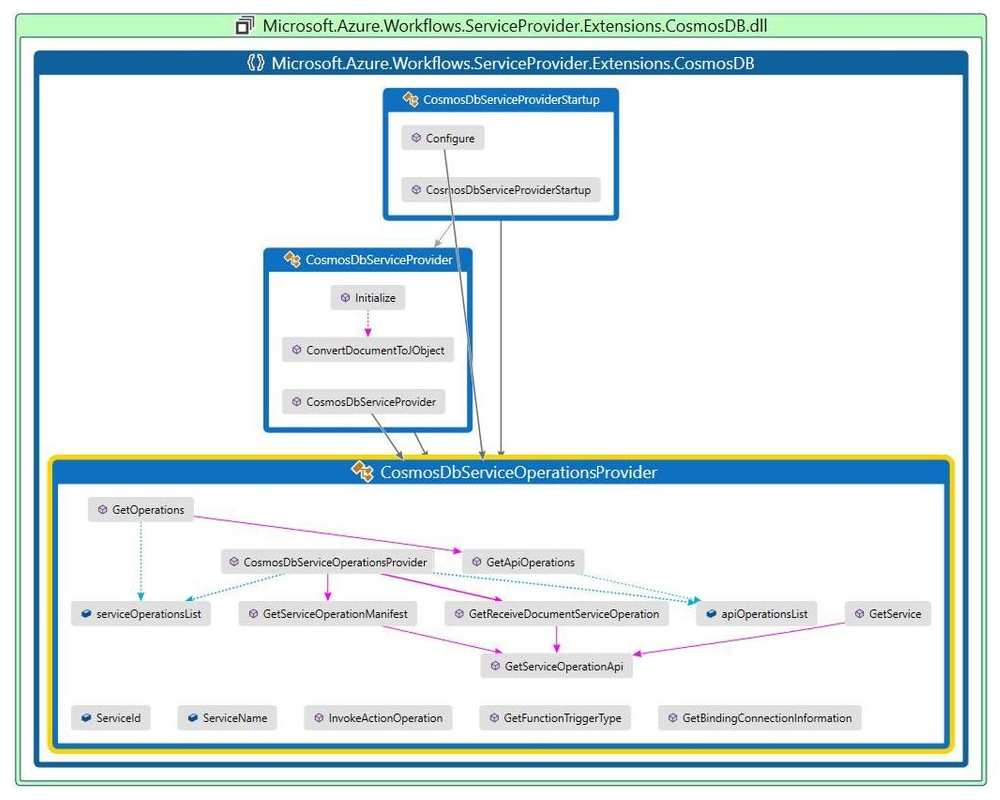
Bağlayıcınızı yükleme
Önceki bölümden NuGet başvuruyu eklemek için ,Microsoft.Azure.Workflows.ServiceProvider.Extensions.CosmosDB.dlladlı uzantı paketinde extensions.json dosyasını güncelleştirin. Daha fazla bilgi için Azure/logicapps-connector-extensions deposuna gidin ve add-extension.ps1adlı PowerShell betiğini gözden geçirin.
Uzantı paketini özel yerleşik bağlayıcıyı içerecek şekilde güncelleştirin.
Visual Studio Code uzantısı için Azure Logic Apps (Standart) uygulamasının yüklü olması gereken Visual Studio Code'da bir mantıksal uygulama projesi oluşturun ve aşağıdaki PowerShell komutunu kullanarak uzantı paketini yükleyin:
PowerShell
dotnet add package "Microsoft.Azure.Workflows.ServiceProvider.Extensions.CosmosDB" --version 1.0.0 --source $extensionPathAlternatif olarak, powershell istemi kullanarak mantıksal uygulama projenizin dizininden add-extension.ps1adlı PowerShell betiğini çalıştırın:
.\add-extension.ps1 {Cosmos-DB-output-bin-NuGet-folder-path} CosmosDBBash
Bunun yerine Bash'i kullanmak için mantıksal uygulama projenizin dizininden aşağıdaki komutu kullanarak PowerShell betiğini çalıştırın:
powershell -file add-extension.ps1 {Cosmos-DB-output-bin-NuGet-folder-path} CosmosDBÖzel yerleşik bağlayıcınızın uzantısı başarıyla yüklendiyse aşağıdaki örneğe benzer bir çıktı alırsınız:
C:\Users\{your-user-name}\Desktop\demoproj\cdbproj>powershell - file C:\myrepo\github\logicapps-connector-extensions\src\Common\tools\add-extension.ps1 C:\myrepo\github\logicapps-connector-extensions\src\CosmosDB\bin\Debug\CosmosDB Nuget extension path is C:\myrepo\github\logicapps-connector-extensions\src\CosmosDB\bin\Debug\ Extension dll path is C:\myrepo\github\logicapps-connector-extensions\src\CosmosDB\bin\Debug\netcoreapp3.1\Microsoft.Azure.Workflows.ServiceProvider.Extensions.CosmosDB.dll Extension bundle module path is C:\Users\{your-user-name}\.azure-functions-core-tools\Functions\ExtensionBundles\Microsoft.Azure.Functions.ExtensionBundle.Workflows1.1.9 EXTENSION PATH is C:\Users\{your-user-name}\.azure-functions-core-tools\Functions\ExtensionBundles\Microsoft.Azure.Functions.ExtensionBundle.Workflows\1.1.9\bin\extensions.json and dll Path is C:\myrepo\github\logicapps-connector-extensions\src\CosmosDB\bin\Debug\netcoreapp3.1\Microsoft.Azure.Workflows.ServiceProvider.Extensions.CosmosDB.dll SUCCESS: The process "func.exe" with PID 26692 has been terminated. Determining projects to restore... Writing C:\Users\{your-user-name}\AppData\Local\Temp\tmpD343.tmp`<br> info : Adding PackageReference for package 'Microsoft.Azure.Workflows.ServiceProvider.Extensions.CosmosDB' into project 'C:\Users\{your-user-name}\Desktop\demoproj\cdbproj.csproj'. info : Restoring packages for C:\Users\{your-user-name}\Desktop\demoproj\cdbproj.csproj... info : Package 'Microsoft.Azure.Workflows.ServiceProvider.Extensions.CosmosDB' is compatible with all the specified frameworks in project 'C:\Users\{your-user-name}\Desktop\demoproj\cdbproj.csproj'. info : PackageReference for package 'Microsoft.Azure.Workflows.ServiceProvider.Extensions.CosmosDB' version '1.0.0' updated in file 'C:\Users\{your-user-name}\Desktop\demoproj\cdbproj.csproj'. info : Committing restore... info : Generating MSBuild file C:\Users\{your-user-name}\Desktop\demoproj\cdbproj\obj\cdbproj.csproj.nuget.g.props. info : Generating MSBuild file C:\Users\{your-user-name}\Desktop\demoproj\cdbproj\obj\cdbproj.csproj.nuget.g.targets. info : Writing assets file to disk. Path: C:\Users\{your-user-name}\Desktop\demoproj\cdbproj\obj\project.assets.json. log : Restored C:\Users\{your-user-name}\Desktop\demoproj\cdbproj\cdbproj.csproj (in 1.5 sec). Extension CosmosDB is successfully added. C:\Users\{your-user-name}\Desktop\demoproj\cdbproj\>func.exe bir işlem çalışıyorsa, sonraki adıma geçmeden önce bu işlemi kapattığınız veya bu işlemden çıktığınızı unutmayın.
Bağlayıcınızı test etme
Visual Studio Code'da Standart mantıksal uygulamanızı ve boş iş akışınızı tasarımcıda açın.
Tasarımcı yüzeyinde Bir işlem seçin'i seçerek bağlayıcı işlemleri seçicisini açın.
İşlemler arama kutusunun altında Yerleşik'i seçin. Arama kutusuna cosmos db yazın.
İşlem seçici, özel yerleşik bağlayıcınızı ve tetikleyicinizi gösterir, örneğin:
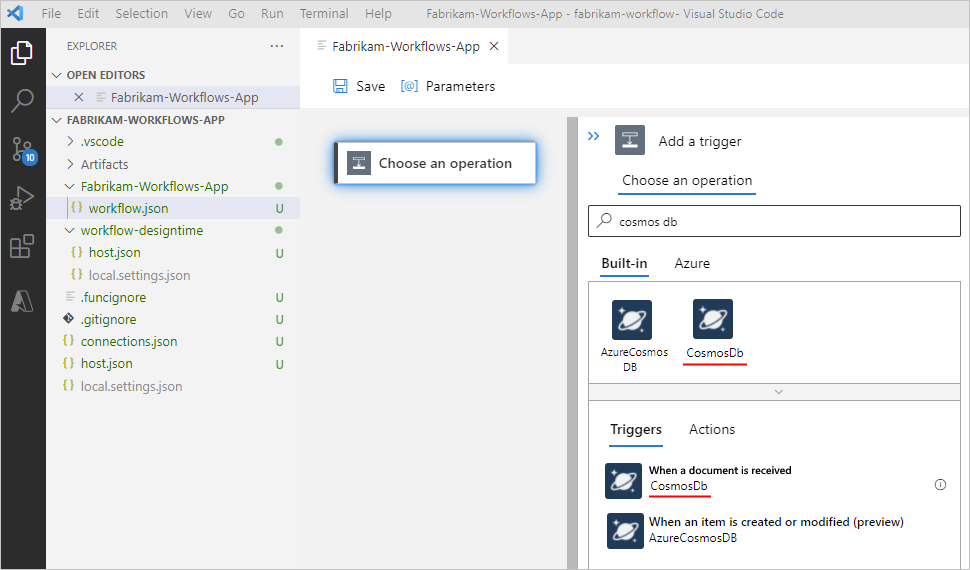
Tetikleyiciler listesinden, iş akışınızı başlatmak için özel yerleşik tetikleyicinizi seçin.
Bağlantı bölmesinde, bağlantı oluşturmak için aşağıdaki özellik değerlerini sağlayın, örneğin:
Özellik Gerekli Değer Açıklama Bağlantı adı Yes <Azure-Cosmos-DB-connection-name> Oluşturulacak Azure Cosmos DB bağlantısının adı Bağlantı Dizesi Yes <Azure Cosmos DB-DB-connection-string> Alınan her yeni belgeyi eklemek istediğiniz Azure Cosmos DB veritabanı koleksiyonu veya kira koleksiyonu için bağlantı dizesi. 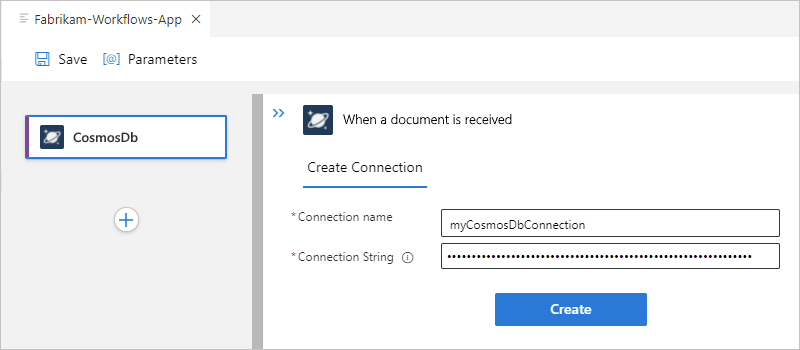
İşiniz bittiğinde Oluştur'u seçin.
Tetikleyici özellikleri bölmesinde tetikleyiciniz için aşağıdaki özellik değerlerini sağlayın, örneğin:
Özellik Gerekli Değer Açıklama Veritabanı adı Yes <Azure-Cosmos-DB-database-name> Kullanılacak Azure Cosmos DB veritabanının adı Koleksiyon adı Yes <Azure-Cosmos-DB-collection-name> Alınan her yeni belgeyi eklemek istediğiniz Azure Cosmos DB koleksiyonunun adı. 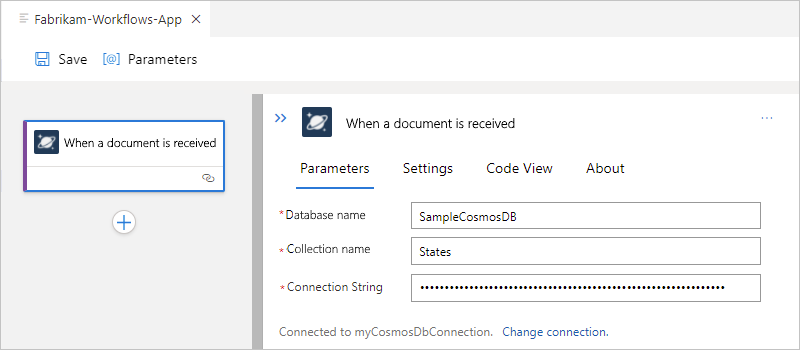
Bu örnekte, kod görünümünde workflow.json dosyasındaki iş akışı tanımının aşağıdaki örneğe benzer bir
triggersJSON nesnesi vardır:{ "definition": { "$schema": "https://schema.management.azure.com/providers/Microsoft.Logic/schemas/2016-06-01/workflowdefinition.json#", "actions": {}, "contentVersion": "1.0.0.0", "outputs": {}, "triggers": { "When_a_document_is_received": { "inputs":{ "parameters": { "collectionName": "States", "databaseName": "SampleCosmosDB" }, "serviceProviderConfiguration": { "connectionName": "cosmosDb", "operationId": "whenADocumentIsReceived", "serviceProviderId": "/serviceProviders/CosmosDb" }, "splitOn": "@triggerOutputs()?['body']", "type": "ServiceProvider" } } } }, "kind": "Stateful" }connections.json dosyasındaki bağlantı tanımı, aşağıdaki örneğe benzer bir
serviceProviderConnectionsJSON nesnesine sahiptir:{ "serviceProviderConnections": { "cosmosDb": { "parameterValues": { "connectionString": "@appsetting('cosmosDb_connectionString')" }, "serviceProvider": { "id": "/serviceProviders/CosmosDb" }, "displayName": "myCosmosDbConnection" } }, "managedApiConnections": {} }Visual Studio Code Çalıştır menüsündeHata Ayıklamayı Başlat'ı seçin. (F5 tuşuna basın)
İş akışınızı tetikleyebilmek için Azure portal Azure Cosmos DB hesabınızı açın. Hesap menüsünde Veri Gezgini'ı seçin. Tetikleyicide belirttiğiniz veritabanına ve koleksiyona göz atın. Koleksiyona bir öğe ekleyin.